GoPro-kameraer er det bedste actionkamera, du kan have, når du elsker at rejse, lave nogle montager og vlogge, og du har brug for et ekstremt kamera til at optage video i høj hastighed. Mens vi fortsætter med at udforske enheden, kan vi se mange fordele, vi kan få. Inde i GoPro understøtter enheden dog ikke en indbygget videoredigeringsfunktion, som du kan bruge. Rettidig, pålidelig desktopsoftware understøtter nu redigering af RAW GoPro-video, når det er nødvendigt. Før du kan forbehandle den video, du optager, skal du forbinde den til dit skrivebord, overføre alle dine filer dertil og derefter begynde at redigere. Interesseret i, hvordan man gør det? Lær hvordan man gør tilslut GoPro nemt til dine enheder.
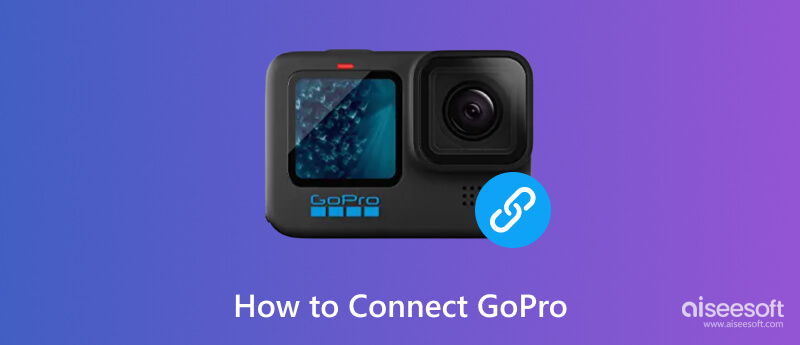
At lære at forbinde GoPro til pc og macOS virker udfordrende, især hvis det er første gang, du gør det. I vejledningen nedenfor har vi tilføjet den nemmeste måde at forbinde din GoPro til et skrivebord via kabel. Marker boksen på din GoPro-pakke, da der allerede er et kabel tilgængeligt på den. Når du har fundet det, kan du følge de efterfølgende trin nedenfor.

GoPro opretter ikke forbindelse til Mac? Nå, kun nogle enheder, telefoner og computere er kompatible med den nævnte enhed, så du skal kende dens kompatibilitet. Den ældre version af GoPro har begrænsninger i kompatibilitet, hvis vi er ved at sammenligne den med den nyeste version GoPro. På trods af den samme ydeevne til videooptagelse og optagelse af billeder, forbliver den nyere version den bedste, der gælder ikke kun for GoPro, men for alle enheder og programmer. For at løse kompatibilitetsproblemet skal du købe den nyeste version eller bruge en anden enhed til at tilslutte den.
Brug af den gamle version af GoPro, ikke kun på modellen, men i programmet, kan forårsage mange problemer, såsom at forbinde den til en desktop eller telefon. Derudover er der en fordel ved at downloade den opdaterede firmware på din GoPro, da det kan øge ydeevnen og tilføje nye funktioner, der ikke er tilgængelige på din nuværende version. Du kan følge nedenstående trin for at vide, om der er opdateringer til din firmware.
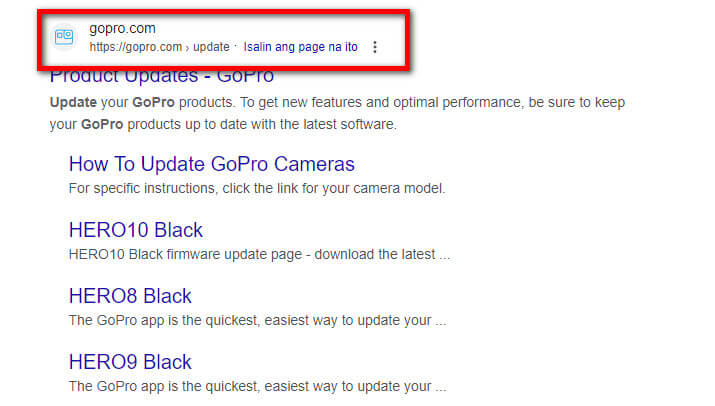
Et USB-kabel er tilgængeligt på æsken, når du har købt GoPro'en frisk fra æsken. Med dette kabel kan du nemt tilslutte din GoPro til computeren. Men der er nogle tilfælde, hvor USB-kablet blev defekt og ikke kan tilsluttes værtsenheden. Derfor skal du finde et tilsvarende kabel, som kan bruges i stedet for.
Med den tilføjede funktion på GoPro kan du nu nemt oprette et WiFi-netværk og bruge en mobilapp til at få vist, kontrollere, dele og få adgang til kameraindstillinger. Bortset fra WiFi kan du også maksimere dens evne til at oprette forbindelse til indledende parring og opretholde en forbindelse med den understøttede app GoPro. Du kan dog ikke bruge dem begge, hvilket kan forårsage netværksinterferens, hvilket kan være grunden til, at du ikke kan tilslutte enheden til pc, macOS og telefoner.
Under alle omstændigheder er det bedre at kontakte skaberen for at bede om hjælp; vi foreslår, at hvis de tips, vi tilføjede for at løse problemet, ikke gik som forventet, kan du kontakte GoPro-tjenester direkte og løse problemet.
Tidligere har vi lært dig, hvordan du forbinder GoPro til en computer, og efter du har gjort det og lavet en kopi af alle videofilerne, kan du begynde at behandle den ved at redigere videoen. Aiseesoft Video Converter Ultimate er en fænomenal videoredigerer, du kan downloade og bruge til nemt at redigere GoPro-videoer. Det betragtes som en af de bedste frame-by-frame video redaktører til GoPro, som du kan bruge. Du kan prøve grundlæggende videoredigeringer, såsom trimning, klipning, beskæring og andre, baseret på vurdering af editoren. Bortset fra de grundlæggende redigeringsfunktioner kan du også bruge ekspertredigeringsfunktioner såsom støjfjerner, stabilisator, videoforstærker og mange flere.
100 % sikker. Ingen annoncer.
100 % sikker. Ingen annoncer.
At have en udvidet viden om redigering er således et plus, når du bruger dette, men selvom du skal være bedre kendskab til videoredigering, kan du stadig nå at gøre det her. Hvad venter du på? Download nu appen på dit skrivebord ved at klikke på knappen nedenfor.
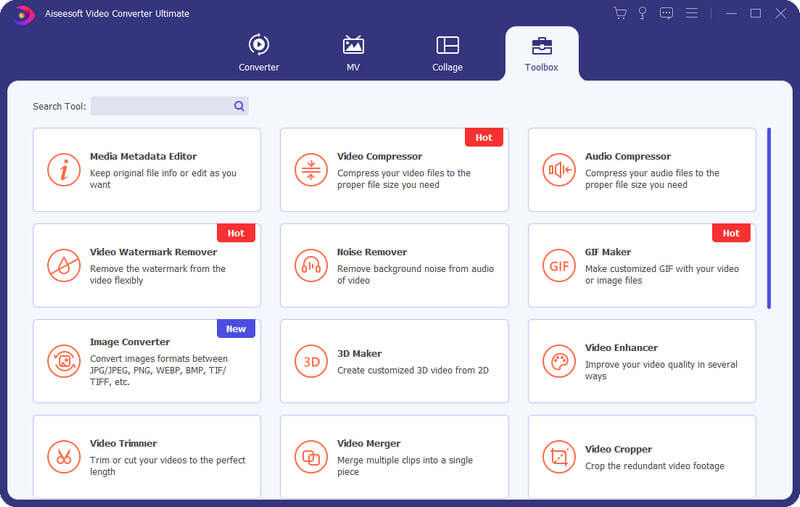
Hvordan forbinder man GoPro til en telefon?
Du skal downloade GoPro-appen på din iOS eller Android. Aktiver WiFi på din GoPro og tilslut din telefon til WiFi på din GoPro, og indtast derefter adgangskoden, når du bliver bedt om det. Start appen, par din telefon til GoPro, og du kan fjernstyre kameraet, når det er tilsluttet.
Er GoPro det bedste kamera?
Hvis du elsker at flytte fra et sted til et andet og hader at lave en opsætning, så passer GoPro dig bedst. Denne enhed kræver ikke, at du konfigurerer den, og den er nem at bære. Udover det kan den også optage videoer med superhøj kvalitet, hvis du vil. Men der er bedre kameraer end dette, da der er DSLR og mange flere.
Er GoPro et actionkamera?
Ja, GoPro betragtes som en af de bedste action kameraer alle kan have, da det har avancerede funktioner, der kan bruges til at optage højhastighedsbevægelser i en længere periode. Udover det skaber appen sit navn i branchen, så mange foretrækker at bruge denne frem for dens alternativer.
Konklusion
Til GoPro for at forbinde på et skrivebord skal du følge den vejledning, vi tilføjede ovenfor. Det er en enkel metode at gøre uden komplikationer at sætte op. Plus, vi har forklaret de mulige problemer, du kan støde på, når du tilslutter den, og foreslået en løsning. Læs bonusdelen og download den bedste GoPro-videoredigerer, når du overfører.

Video Converter Ultimate er fremragende videokonverter, editor og forstærker til at konvertere, forbedre og redigere videoer og musik i 1000 formater og mere.
100 % sikker. Ingen annoncer.
100 % sikker. Ingen annoncer.